MFC-L8895CDW
Preguntas frecuentes y Solución de problemas |
Guardar los datos escaneados como documento PDF en un directorio mediante ControlCenter2 (Mac)
ControlCenter2 no está disponible para macOS v15.x y v11.
- Cargue el documento.
- En la barra de menú Finder, haga clic en y, a continuación, haga doble clic en el icono
 (ControlCenter). Aparece la pantalla ControlCenter2.
(ControlCenter). Aparece la pantalla ControlCenter2. - Haga clic en la pestaña ESCANEAR.
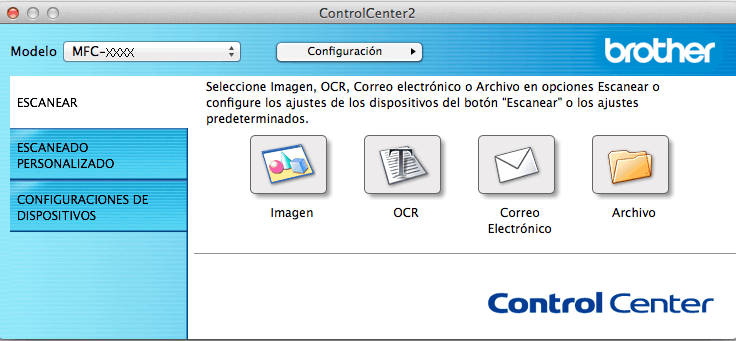
- Haga clic en el botón Archivo.Aparece el cuadro de diálogo de configuración de escáner.
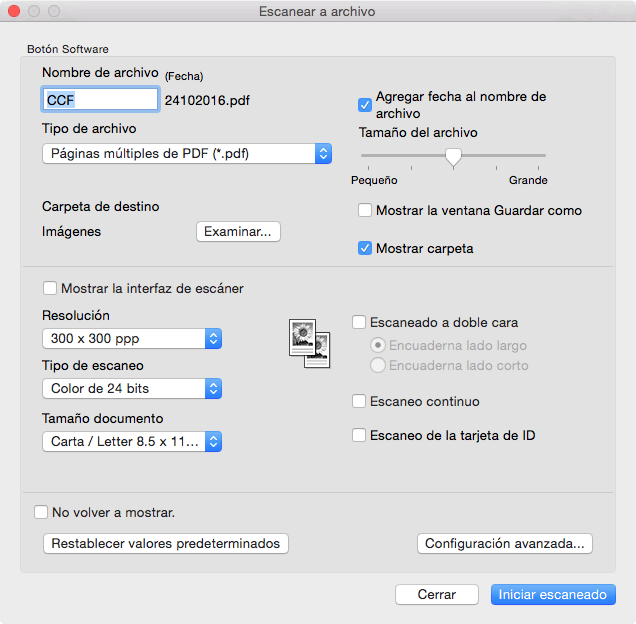
- Haga clic en el menú emergente Tipo de archivo y, luego, seleccione un archivo PDF.
 Para guardar el documento como PDF protegido con contraseña, seleccione PDF seguro (*.pdf) desde el menú emergente Tipo de archivo, escriba la contraseña en los campos Contraseña y Repita contraseña, y luego haga clic en Aceptar.
Para guardar el documento como PDF protegido con contraseña, seleccione PDF seguro (*.pdf) desde el menú emergente Tipo de archivo, escriba la contraseña en los campos Contraseña y Repita contraseña, y luego haga clic en Aceptar. - Cambie los ajustes de escaneado, como por ejemplo el nombre de archivo, la carpeta de destino, la resolución o el color, si es necesario.
- Haga clic en el botón Iniciar escaneado.El equipo comenzará a escanear. El archivo se guardará en la carpeta que seleccionó.
Comentarios sobre el contenido
Para ayudarnos a mejorar el soporte, bríndenos sus comentarios a continuación.
